Introduzione
Riavviare il tuo laptop Asus può risolvere molti problemi comuni, dalle prestazioni lente ai glitch software. Conoscere più metodi per riavviare il tuo laptop ti assicura di poter gestire qualsiasi situazione, sia che il tuo schermo sia bloccato o che tu stia vivendo altre difficoltà tecniche. Questa guida coprirà tecniche di riavvio di base, forzato e avanzato, aiutandoti a riportare il tuo laptop Asus in pista in modo fluido ed efficiente.

Metodi di base per riavviare un laptop Asus
Iniziamo con le basi, riavviare il tuo laptop Asus è solitamente semplice e può essere fatto attraverso pochi passaggi facili:
- Usare il menu Start:
- Clicca il pulsante Start nell’angolo in basso a sinistra dello schermo.
- Seleziona l’icona Power.
-
Scegli Restart.
-
Scorciatoia da tastiera:
- Premi simultaneamente Ctrl + Alt + Canc.
- Clicca l’icona Power nell’angolo in basso a destra.
- Seleziona Restart.
Questi metodi funzionano bene quando il tuo laptop risponde correttamente e hai bisogno di un riavvio di routine per rinfrescare il sistema operativo. Tuttavia, ci sono situazioni che richiedono tecniche più forti, specialmente quando lo schermo diventa non responsivo.
Tecniche di riavvio forzato
A volte, un laptop Asus può bloccarsi o diventare completamente non responsivo, rendendo inefficaci i metodi di riavvio di base. In tali casi, un riavvio forzato può aiutare:
- Premere e tenere premuto il tasto di accensione:
- Individua il pulsante Power sul tuo laptop Asus.
- Premi e tieni premuto per circa 10-15 secondi fino a quando il laptop si spegne.
-
Aspetta qualche secondo, poi premi di nuovo il pulsante Power per riaccenderlo.
-
Rimuovere la batteria (per i modelli con batteria rimovibile):
- Spegni il laptop e disconnetti qualsiasi dispositivo connesso.
- Capovolgi il laptop e rimuovi la batteria.
- Aspetta un paio di minuti prima di reinserire la batteria e premere il pulsante Power per riavviare.
Il riavvio forzato aiuta in circostanze dire quando problemi software o hardware impediscono il normale funzionamento. Successivamente, esploreremo cosa fare quando lo schermo è non responsivo, richiedendo approcci leggermente diversi.

Riavviando quando lo schermo è non responsivo
Quando lo schermo del tuo laptop Asus diventa non responsivo, può essere frustrante. Tuttavia, diverse tecniche possono aiutare:
- Utilizzare una tastiera/mouse esterno:
- Collega una tastiera o un mouse USB al tuo laptop.
-
Segui i metodi di base menzionati in precedenza utilizzando questi dispositivi esterni.
-
Avvio in modalità provvisoria:
- Spegni il tuo laptop tenendo premuto il pulsante Power.
- Accendilo di nuovo e inizia immediatamente a premere ripetutamente il tasto F8 finché non appare il menu Advanced Boot Options.
- Seleziona Safe Mode e premi Enter.
- Una volta in modalità provvisoria, riavvia il laptop tramite il menu Start.
Questi metodi mirano a bypassare i problemi immediati che influenzano direttamente lo schermo del laptop. Se queste tecniche non funzionano, esplorare le opzioni di riavvio avanzate è il prossimo passo.
Opzioni di riavvio avanzate
Per problemi persistenti che i metodi precedenti non hanno risolto, potrebbero essere necessarie opzioni di riavvio avanzate:
- Resettare le impostazioni del BIOS:
- Riavvia il laptop e premi F2 o Delete per entrare nel setup del BIOS.
- Vai alla scheda Exit e seleziona Load Setup Defaults.
-
Salva le modifiche ed esci, permettendo al laptop di riavviarsi.
-
Effettuare un Ripristino di Sistema:
- Accedi al Pannello di Controllo e seleziona Ripristino.
- Scegli Apri Ripristino di Sistema e segui le istruzioni sullo schermo per ripristinare il sistema a uno stato precedente.
Questi metodi avanzati possono affrontare problemi più profondi, riportando il tuo laptop Asus a uno stato stabile. Tuttavia, se il riavvio continua a fallire, diventa cruciale la risoluzione dei problemi.
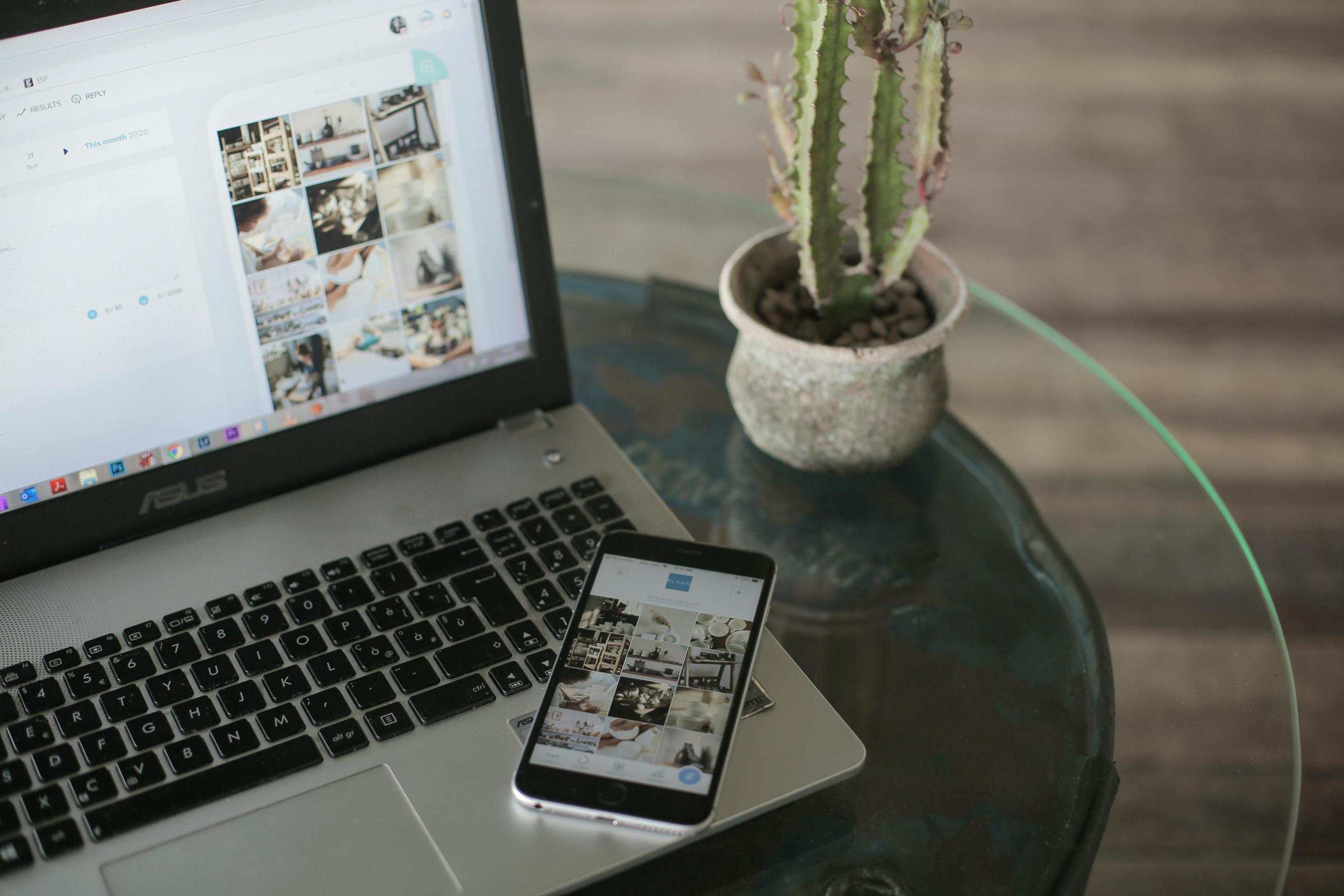
Risoluzione dei problemi di riavvio fallito
Quando i metodi di riavvio standard e avanzati falliscono, diventa necessario risolvere i problemi per identificare la causa principale del problema:
- Verificare i conflitti software:
- Disinstalla aggiornamenti recenti o programmi che potrebbero causare conflitti.
-
Esegui una scansione malware utilizzando un software di sicurezza affidabile.
-
Esaminare i problemi hardware:
- Assicurati che tutti i componenti hardware interni siano collegati saldamente.
-
Se possibile, prova con RAM diversa o altri componenti hardware.
-
Aggiornare driver e firmware:
- Visita il sito di supporto Asus per scaricare i driver e gli aggiornamenti firmware più recenti per il tuo modello di laptop.
- Installa questi aggiornamenti, che potrebbero risolvere problemi di compatibilità e prestazioni.
Affrontare potenziali problemi software e hardware può spesso risolvere i fallimenti di riavvio, garantendo che il tuo laptop Asus funzioni di nuovo senza problemi.
Conclusione
Riavviare il tuo laptop Asus è uno strumento potente per mantenere prestazioni ottimali e risolvere molti problemi comuni. Che tu usi metodi di base, tecniche di riavvio forzato o esplori opzioni avanzate, avere una comprensione completa di come riavviare il tuo laptop è essenziale. Seguendo i passaggi descritti in questa guida, puoi affrontare efficacemente vari scenari di riavvio, mantenendo il tuo laptop Asus efficiente.
Domande Frequenti
Cosa dovrei fare se il mio laptop Asus non si riavvia?
Se il tuo laptop Asus non si riavvia, prova un riavvio forzato tenendo premuto il pulsante di alimentazione per 10-15 secondi. Controlla eventuali conflitti software, problemi hardware e aggiorna i driver e il firmware. Se i problemi persistono, considera di cercare supporto tecnico professionale.
Quanto spesso dovrei riavviare il mio laptop Asus?
Riavviare il tuo laptop Asus una volta alla settimana è generalmente una buona pratica per eliminare i file temporanei e rinfrescare il sistema. Tuttavia, se riscontri prestazioni lente o problemi software, ulteriori riavvii possono essere utili.
Riavviare frequentemente il mio laptop può causare danni?
Riavvii frequenti non causano danni al tuo laptop. I laptop moderni sono progettati per gestire riavvii regolari. Tuttavia, se stai riavviando più volte al giorno a causa di problemi, potrebbe indicare un problema più profondo che necessita di essere risolto.
